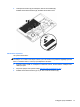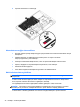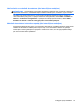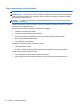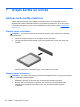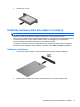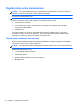User Guide - Windows 7
Table Of Contents
- Iepazīšanās
- Iepazīšanās ar datoru
- Savienojuma izveide ar tīklu
- Navigācija, izmantojot tastatūru, skārienžestus un rādītājierīces
- Multivide
- Strāvas pārvaldība
- Datora izslēgšana
- Programmatūras satura atjaunošana, izmantojot Intel Smart Connect Technology (tikai atsevišķiem mode ...
- Enerģijas opciju iestatīšana
- Enerģijas taupīšanas stāvokļu lietošana
- Akumulatora enerģijas izmantošana
- Papildinformācijas par akumulatoru atrašana
- Akumulatora pārbaudes rīka lietošana
- Atlikušā akumulatora uzlādes līmeņa parādīšana
- Akumulatora izlādes laika paildzināšana
- Zema akumulatora uzlādes līmeņa pārvaldība
- Akumulatora ievietošana un izņemšana
- Akumulatora enerģijas ekonomēšana
- Maināmā akumulatora glabāšana
- Atbrīvošanās no maināmā akumulatora (tikai atsevišķiem modeļiem)
- Maināmā akumulatora ievietošana atpakaļ (tikai atsevišķiem modeļiem)
- Ārēja maiņstrāvas avota lietošana
- Hibrīdā grafika (tikai atsevišķiem modeļiem)
- Ārējās kartes un ierīces
- Diskdziņi
- Drošība
- Datora aizsardzība
- Paroļu izmantošana
- Pretvīrusu programmatūras izmantošana
- Ugunsmūra programmatūras izmantošana
- Kritisku drošības atjauninājumu instalēšana
- Programmatūras HP Client Security Manager lietošana
- Papildu drošības kabeļa uzstādīšana
- Pirkstu nospiedumu lasītāja lietošana (tikai atsevišķiem modeļiem)
- Apkope
- Dublēšana un atkopšana
- Computer Setup (BIOS), MultiBoot un HP PC Hardware Diagnostics (UEFI)
- Atbalsts
- Specifikācijas
- Datora sagatavošana ceļojumam vai transportēšanai
- Problēmu novēršana
- Resursi problēmu novēršanai
- Problēmu novēršana
- Neizdodas startēt datoru
- Datora ekrāns ir tukšs
- Programmatūra nedarbojas pareizi
- Dators ir ieslēgts, taču nereaģē
- Dators ir pārmērīgi silts
- Nedarbojas kāda no ārējām ierīcēm
- Nedarbojas bezvadu tīkla savienojums
- Disks netiek atskaņots
- Filma netiek rādīta ārējā displejā
- Diska ierakstīšanas process nesākas vai arī tiek apturēts pirms pabeigšanas
- Elektrostatiskā izlāde
- Alfabētiskais rādītājs
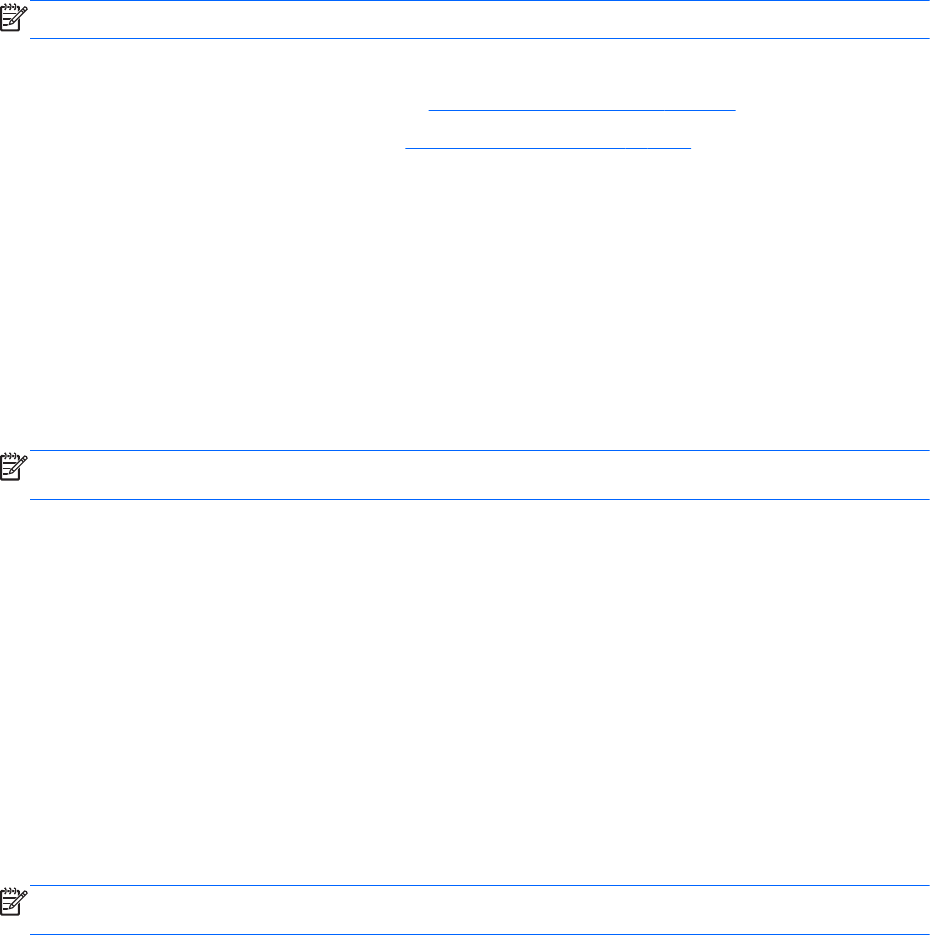
Maiņstrāvas adaptera pārbaude
Pārbaudiet maiņstrāvas adapteri, ja datoram pēc pievienošanas maiņstrāvas avotam ir kāds no šiem
simptomiem:
●
datoru nevar ieslēgt;
●
displeju nevar ieslēgt;
●
nedeg strāvas indikatori.
Lai pārbaudītu maiņstrāvas adapteri, rīkojieties šādi:
PIEZĪME. Šīs instrukcijas attiecas uz datoriem ar maināmu akumulatoru.
1. Izslēdziet datoru.
2. Noņemiet apkopes vāku (skatiet sadaļu
Apkopes vāka noņemšana 52. lpp.).
3. Izņemiet akumulatoru (skatiet sadaļu
Akumulatora izņemšana 41. lpp.).
4. Pievienojiet datoram maiņstrāvas adapteri un pēc tam pievienojiet to maiņstrāvas kontaktligzdai.
5. Ieslēdziet datoru.
●
Ja strāvas indikatori iedegas, maiņstrāvas adapteris darbojas pareizi.
●
Ja strāvas indikatori joprojām nedeg, maiņstrāvas adapteris nedarbojas un ir jānomaina.
Lai iegūtu informāciju par rezerves maiņstrāvas adaptera iegūšanu, sazinieties ar atbalsta dienestu.
Hibrīdā grafika (tikai atsevišķiem modeļiem)
Atlasiet ar hibrīdās grafikas funkciju aprīkotus datorus.
PIEZĪME. Lai konstatētu, vai datorā ir instalēta hibrīdās grafikas tehnoloģija, skatiet piezīmjdatora
grafikas procesora konfigurāciju un programmatūras sadaļu Palīdzība.
Hibrīdā grafika piedāvā divus grafikas apstrādes režīmus.
●
Augstas veiktspējas režīms — šim režīmam piešķirtās lietojumprogrammas darbojas ar
augstākas veiktspējas grafisko procesoru (GPU), lai nodrošinātu optimālu veiktspēju.
●
Enerģijas taupīšanas režīms — šim režīmam piešķirtās lietojumprogrammas darbojas ar
zemākas veiktspējas GPU, lai ietaupītu akumulatora strāvu.
Hibrīdās grafikas lietošana (tikai atsevišķiem modeļiem)
Hibrīdās grafikas funkcija ļauj lietojumprogrammai darboties vai nu augstas veiktspējas režīmā, vai
enerģijas taupīšanas režīmā, atkarībā no prasībām, kas saistītas ar grafikas apstrādi. Parasti 3D un
spēļu spēlēšanai paredzētas lietojumprogrammas darbojas ar augstākas veiktspējas GPU un
lietojumprogrammas ar nelielām prasībām attiecībā uz grafikas apstrādi darbojas ar mazākas
veiktspējas GPU. Lietojumprogrammas izmantoto režīmu (augstas veiktspējas režīmu vai enerģijas
taupīšanas režīmu) var mainīt, izmantojot hibrīdās grafikas vadības paneli.
PIEZĪME. Datoraparatūras ierobežojumu dēļ dažas lietojumprogrammas var darboties tikai vienā no
šiem diviem režīmiem.
Papildinformāciju skatiet hibrīdās grafikas programmatūras palīdzības sadaļā.
Enerģijas opciju iestatīšana 45